Dr.Web LiveCD
 9 Липня, 2013
9 Липня, 2013
Dr.Web LiveCD – бесплатный загрузочный диск скорой антивирусной помощи, который позволяет восстановить работоспособность системы, поражённой действиями вирусов, на рабочих станциях и серверах под управлением операционных систем семейства Microsoft Windows и UNIX.
В случае, когда невозможно произвести загрузку компьютера с жёсткого диска, Dr.Web LiveCD поможет не только очистить компьютер от инфицированных и подозрительных файлов, но и попытается вылечить заражённые объекты.
Основные функции Dr.Web LiveCD
- Предназначен для проверки компьютеров на базе Microsoft Windows (файловые системы NTFS, FAT32 и FAT16).
- Может быть запущен в одном из двух режимов:
в обычном режиме с графическим интерфейсом и в безопасном режиме отладки (debug mode) с интерфейсом командной строки (консольный сканер).
- Приложение способно не только очистить компьютер от различного рода вредоносных программ, но и попытаться вылечить заражённые объекты.
- В приложении реализована возможность загрузки по локальной сети.
- Предусмотрена возможность обновления вирусных баз через интернет-соединение.
На официальном сайте ISO-образ LiveCD пересобирается с новыми вирусными базами ежесуточно.
- Имеется встроенный браузер.
- На некоторых конфигурациях аппаратного обеспечения Dr.Web LiveCD не загружается из-за невозможности загрузить какой-либо модуль ядра.
Для решения этой проблемы сначала определите, на каком модуле происходит остановка загрузки в режиме отладки, а затем при следующей загрузке в загрузочном меню нажмите “Tab” и допишите в строку загрузки параметр, запрещающий грузить проблемный модуль, например raid456=no.
- Можно также создать LiveUSB.
Как создать загрузочный Dr.Web LiveCD
- Загрузите образ Dr.Web LiveCD.
- Запишите сохранённый образ на CD или DVD.
- Убедитесь, что проверяемый компьютер загружается в первую очередь с CD-привода, в котором находится диск Dr.Web LiveCD, либо с другого носителя, на котором записан Dr.Web LiveCD.
В случае необходимости внесите необходимые настройки в BIOS вашего компьютера.
- При загрузке Dr.Web LiveCD на экран выводится диалоговое окно, в котором предоставляется возможность выбрать между обычным и текстовым (advanced mode) режимами запуска программы.
- С помощью стрелок на клавиатуре выберите нужный пункт меню и нажмите “Enter”:
- Чтобы запустить версию Dr.Web LiveCD с графическим интерфейсом на английском языке, выберите пункт English
- Чтобы запустить версию Dr.Web LiveCD с графическим интерфейсом на русском языке, выберите пункт Russian
- Чтобы запустить Dr.Web LiveCD в расширенном режиме (возможность использовать снапшоты, а также не только графический, но и консольный режим), выберите пункт Advanced Mode
- Выберите Start Local HDD, если вы желаете загрузить компьютер с жёсткого диска и не запускать Dr.Web LiveCD (этот пункт выбран по умолчанию и будет применен, если вы не сделаете свой выбор в течение 15 секунд)
- Выберите Testing Memory для запуска утилиты проверки памяти компьютера Memtest86+
- В случае выбора графического режима Dr.Web LiveCD (English или Russian) операционная система автоматически найдет все имеющиеся разделы жёсткого диска и настроит подключение к локальной сети, если это возможно.
После этого на экране будет показан графической интерфейс привычного рабочего стола с иконками основных приложений и главным меню, а также кнопкой “Пуск” в нижней части экрана.
- При загрузке Dr.Web LiveCD в графическом режиме автоматически будет запущен “Центр Управления Dr.Web для Linux”.
- Настройки Dr.Web LiveCD, доступные через пункт “Settings” системного меню, позволяют указать параметры графической оболочки Openbox: цветовые темы, рабочий стол и т. п.
- После запуска “Центра Управления Dr.Web для Linux” нажмите кнопку “Сканер”, далее выберите режим сканирования (Полная или Выборочная проверка).
В случае если вы выбрали “Выборочную проверку”, отметьте те диски или папки, которые вы хотите проверить. После выбора дисков и папок нажмите на кнопку “Начать проверку”.
- Если вы желаете выполнить автоматическое исправление реестра Windows, испорченного вирусами или вредоносными программами, запустите утилиту лечения, выбрав пункт меню “Пуск” -> Лечение Реестра.
Утилита сама определит местоположение реестра Windows, выполнит набор стандартных проверок и внесет исправления при необходимости.
- Вы можете создать полноценную копию Dr.Web LiveCD, которая будет загружаться с USB-флеш-накопителя (флешки).
Для этого запустите утилиту создания копии Dr.Web LiveCD на носителе USB, выбрав в меню пункт “Пуск” -> Utility -> Создать Загрузочную Флешку.
- Вы можете обратиться в службу технической поддержки компании “Доктор Веб” за дополнительной помощью, заполнив форму на сайте компании.
- Поиск и копирование важной информации осуществляется с помощью файлового менеджера GNU Midnight Commander.
- В том случае, если автоматическая настройка доступа в сеть невозможна, вы можете осуществить её самостоятельно, запустив утилиту из меню “Пуск” -> Settings -> Конфигурация Сети.
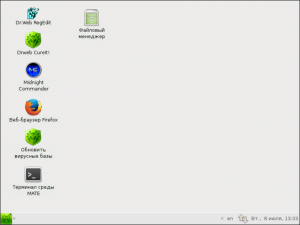
Ссылки
Сайт Dr.Web LiveCD
Скачать Dr.Web LiveCD